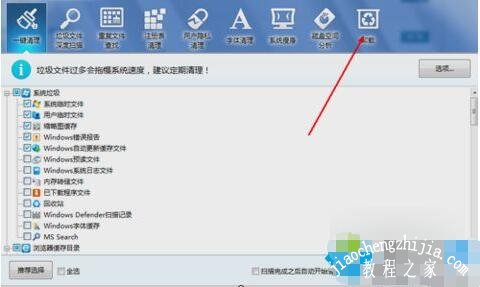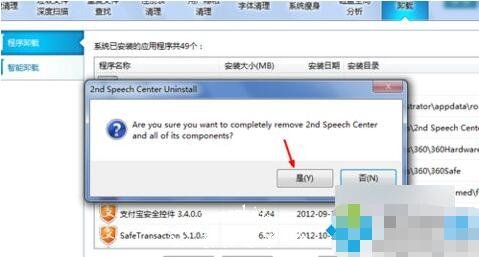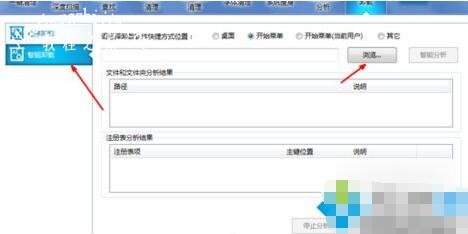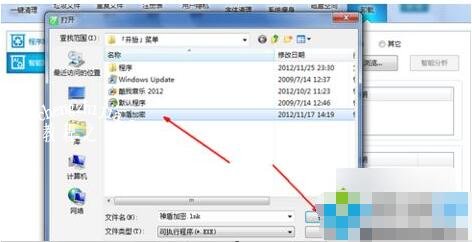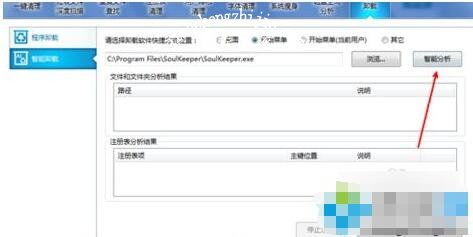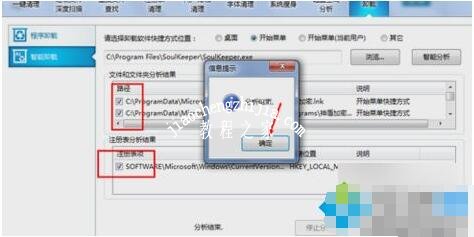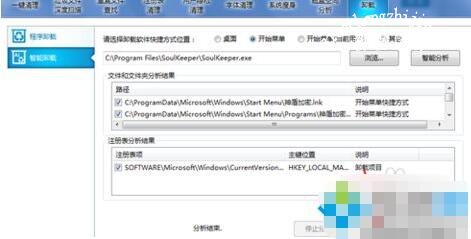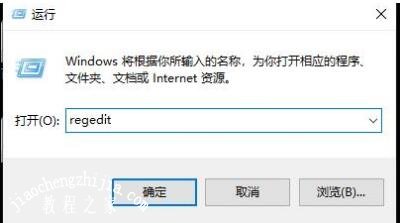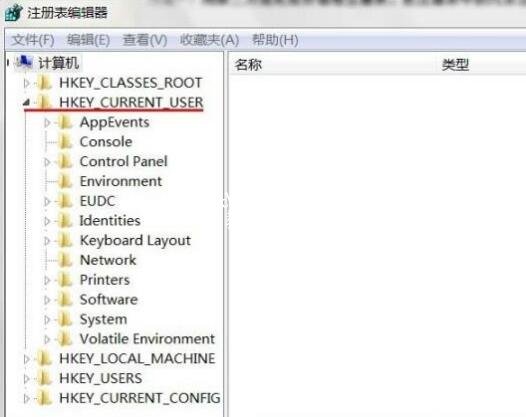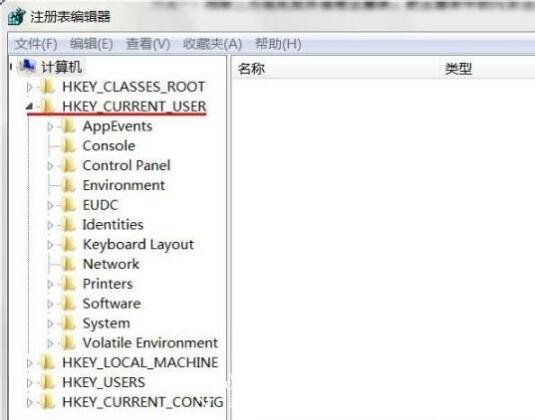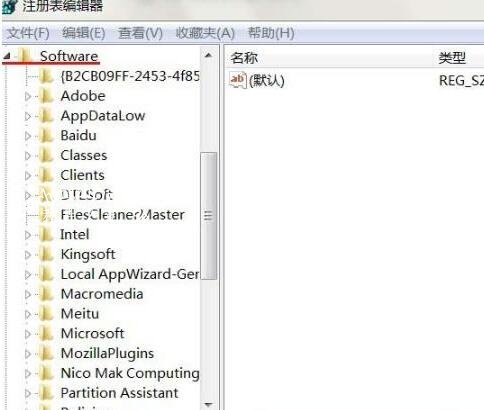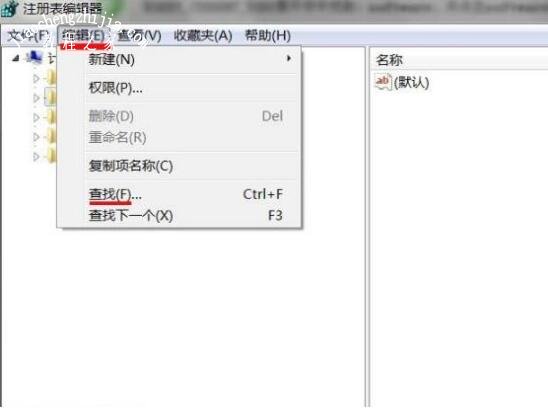我们在使用电脑的时候一定要多清理软件和文件,这样可以保持电脑的运行速度,很多电脑运行速度慢、卡顿就是因为长期不清理导致的。有时候我们明明将一款软件卸载了,可是重启后又出现了,这该怎么办呢?下面小编为大家带来电脑卸载不了软件的详细解决方法,大家可以根据下面的步骤就可以卸载干净了。
电脑卸载不了软件怎么办:
1、先打开软件,然后切换到“下载”。
2、然后如果你想卸载的程序也在这里,就点击一下这个程序,然后选择右下角的卸载。
3、点卸载之后,就会出现程序的卸载对话框,然后点“是”即可。
4、如果在列表中没找到所要卸载的软件,就点一下左边的智能卸载。然后在右边的浏览中,找到想卸载的文件的快捷方式或者其他文件。
5、如果在开始中发现某个程序的快捷方式,但是找不到卸载方式,就点一下这个快捷方式,然后点打开。
6、然后点右边的智能分析,虽然卸载不了,但是删除它的全部文件及注册表信息也就跟卸载一样了。
7、最后,分析完成之后所有的程序文件和注册表文件就会并列在列表中,这时点卸载并删除文件即可。
造成软件卸载不了的原因有很多,安装上文操作设置之后,电脑软件成功被删除了,而且不残留任何文件。
相关知识拓展:电脑卸载软件提示找不到文件如何解决
1、按下“Win+R”打开运行输入 regedit 回车打开注册表编辑器。
2、在打开的注册表编辑器中找到:HKEY_CURRENT_USER,并点HKEY_CURRENT_USER打开下拉。
3、在HKEY_CURRENT_USER展开项中找到:software,并点击software前面的小三角。
4、可在其中逐个查看把卸载了的软件注册信息删除即可。
5、也可在注册表编辑器中点击“编辑—>查找”,找到删除即可。
以上便是‘电脑卸载不了软件怎么办 电脑卸载软件提示找不到文件如何解决’的全部内容了,希望可以为大家带来帮助,如果你还想了解更多关于电脑的使用技巧,可以进入教程之家网了解一下。